O navegador Opera é um dos programas de navegação na web mais populares da Internet. O Opera tem muitas funções e, consequentemente, um grande conjunto de configurações diferentes. Visto que a Internet é uma rede mundial, a exibição da interface do navegador pode ser definida em qualquer idioma. Às vezes, o idioma pode mudar após a atualização, após o que muitos não sabem como retornar às configurações anteriores.
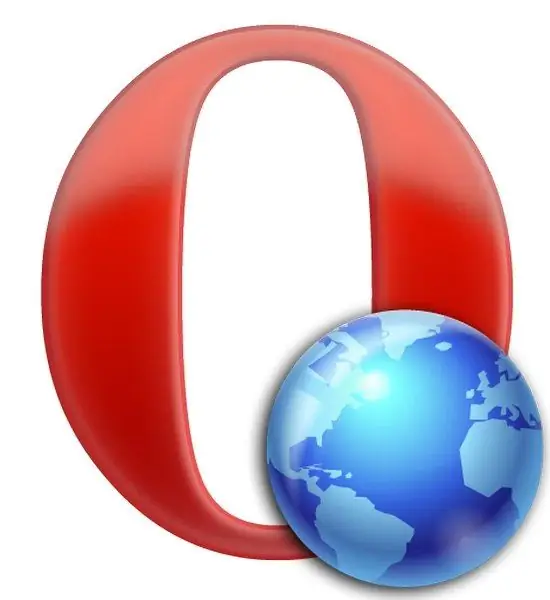
Necessário
- - Navegador Opera.
- - Conexão com a Internet para baixar pacotes de idiomas adicionais (opcional).
Instruções
Passo 1
Abra seu navegador Opera. No canto superior esquerdo, clique no item "Menu" (ou o nome do item pode ser "Opera), após o qual o menu de contexto real com várias configurações deve aparecer.
Passo 2
No menu que é aberto, mova o cursor do mouse sobre a guia "Configurações" e selecione "Configurações gerais" (Preferências).
etapa 3
Uma janela com as configurações será aberta na sua frente. Por padrão, a primeira guia chamada Geral será selecionada. As configurações de idioma estão na parte inferior da guia. Selecione o idioma que você precisa e clique em "Ok".
Passo 4
Se o idioma não mudou, há um botão Detalhes à direita da seleção de idioma. Vá para este menu, no topo da janela haverá um formulário "Arquivo de idioma" (idioma da interface do usuário). Talvez você tenha selecionado o idioma russo e as configurações indiquem o caminho para o arquivo do idioma inglês no formato "C: Program FilesOperalocaleenen.lng", isso é uma falha do programa.
Etapa 5
Selecione "Escolher" para ajustar as configurações. Uma janela será aberta com a pasta "en" e o arquivo "en.lgn" dentro. Vá para a pasta raiz "Locale" e encontre um diretório chamado "ru". Ele conterá o arquivo "ru.lng". Selecione-o e clique em "Abrir". Clique em "OK" em todas as janelas restantes e as configurações serão aplicadas.






